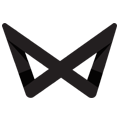Příprava vlastních šablon přehledů
Na data ukládaná v databázi systému flexideo se zobrazují formou přehledů dokumentů. Přehledy jsou v prohlížeči zobrazovány tak, že jsou načtena XML data na základě dotazu a tato data jsou zobrazena v HTML tabulce pomocí automaticky generované šablony. Tato šablona je, stejně jako dotaz, generována na základě provedených nastavení přehledu. Pomocí šablony se řeší zejména formátování jednotlivých hodnot, jejich zalamování, zaronávání, ale také řazení, rozdělování do bloků, součty, mezisoučty a způsoby chování při otevírání a zobrazování položek a mnohé další. Někdy se však stává, že je třeba zcela specifického způsobu prezentace dat, se zvláštními nároky na způsob, koncepci či grafickou úpravu zobrazení s příp. úpravou některého chování. V takových případech bývá velmi užitečná uživatelská šablona. V nastaveních v oblasti G) Další nastavení je možné v základním způsobu zobrazení na místo výchozího způsobu "běžná tabulka" zvolit "uživatelský vzhled". V takovém případě je třeba dodat soubor se specifickou XSL šablonou. Při dodání šablony je dobré vyjít z výchozí šablony, ktera je ke stažení zde.
Pokud tedy v bodu G) v nastaveních přehledu zvolíte základní typ "uživatelský vzhled", dostanou se vám k dispozici ještě následující volby:

=> uživatelská šablona: hlavní a povinný údaj sdělující skriptu jméno pužité šablony, která musí být uložena na webovém sídle; výchozí složkou je stylesheets/users a pokud napíšete pouze jméno souboru, bude jej skript brát odtud; jde však možné předřadit i příp. použitou podsložku oddělenou běžným lomítkem;

=> tvořit hlavičku: tato volba je v podstatě o tom, zda použité sloupce šířkou a pozicí v uživatelském vzhledu odpovídají nastaveným parametrům v bodu B) tak, aby korespondovaly s hlavičkou generovanou v jiném rámu (ta se tím pádem neroluje při delších tabulkách); pokud nekoresponduje nebo je zobrazení nežádoucí, je třeba tuto volbu vypnout (výchozí stav je zapnuto);

=> netisknout název: - některé uživatelské vzhledy obsahují specifický nebo žádný název pro účely tiskových náhledů a protože název je do tiskového náhledu dodáván skriptem, je možné tuto funkci pro účely tisku vypnout (pro učely běžného procházení název vypnout nelze a je to i nežádoucí kvůli koncepci pracovní plochy);

=> provádět výběry: - tato volba je standardně zapnutá a jejím důsledkem (nejedná-li se o seskupovaný přehled - viz. bod E) v nastavení přehledu) je zaznamenávání výbraných položek pro účely zejm. hromadných operací, jako jsou hromadný tisk dokumentů, makra, kopírování, hromadné úpravy nebo akce; aby bylo možno tyto záznamy provádět, je třeba dodržet id elementu s typem a klíčem a také ovladače ukazatele myši tak, jak jsou naznačeny ve výchozí šabloně; formát tabulky však dodržen být nemusí;

=> netřídit: - tato volba má klíčový dopad na data vstupující do transformace a budeme se jím zabývat dále v části třídění dat;

=> view-debugs: - bývá užitečné ověřit si, jaká XML data vstupují do transformace a jak jsou aktuálně nastaveny kmenové proměnné či parametry uživatelské šablony v okamžiku těsně před transformací; touto volbou vyvoláte dialogová okna s oběma náhledy před každým provedením transformace pro zobrazení; okna disponují i tlačítky OK a Storno, přičemž Storno zastaví zobrazování a vrátí se do původního zobrazení; tyto dialogy se zobrazují pokaždé, dokud není volba v nastaveních vypnuta;
Při vytváření šablony je třeba zohlednit několik základních faktorů. Základem samozřejmě je, jak vypadají podkladová data, na která skript flexideo aplikuje dodanou šablonu. Zde je podstatným faktorem volba "netřídit". V další části se podíváme stručně na to, co vlastně třídění představuje.
Třídění XML dat
V procesu zobrazování běné tabulky přehledu dokumentů dochází k několika fázím. Vezměme to od začátku. Při otevření přehledu jsou nejprve do XML stromu načtena nastavení otevíraného přehledu, pokud s...
Přístup k některým nastavením
Někdy je třeba mít v rámci šablony přístup k zadaným proměnným (tj. k hodnotám dodatečných zadání) použítých v dotazu, jehož výsledky šablona připravuje. Přístup k těmto a některým dalším je možný dí...
Další věcí je tisk a html export dat v případě uživatelského vzhledu. Tisk je možné od běžného vzhledu odlišit a to pomocí šablony se jménem printVersion. Tato šablona a vše co je v připraveném souboru pozičně za ní, je při tisku a exportu přenesena do speciální exportní tiskové a šablony a zmíněná šablona bude volána pro vytvoření obsahu tisku. V části technické podpory, kde jsou soubory ke stažení najdete i výchozí šablona uživatelského vzhledu. Zde pak vidíte zmíněnou šablonu, která volá pomocí xsl:for-each instrukce pro každý řádek výsledku šablonu se jménem makeOneRow, jež slouží i pro tvorbu běžného a nikoli jen tiskového, náhledu, jen nastavuje parametr printVers, aby bylo možné i v rámci této šablony sestavit náhled odlišně pro tisk a odlišně pro práci v rámci plochy.
Ve zmíněné výchozí šabloně také najdete další části obsluhující např. listování (stránkování) položkami, kdy vše funguje tak, že klient má data již načtena a případně setříděna a jen zobrazuje zvolené úseky. Uživatelský vzhled je aplikován případně i na odfiltrovaná data a zobrazuje tak jen položky odpovídající zadanému filtru. Výchozí šablona pro stažení rovněž umožňuje i práci se značkami (flagy) a umožňuje režim zobrazení "jen označené". Na druhou stranu použití uživatelského vzhledu je často spojováno s pevnými náhledy a výběr položek je možné v nastavení vypnout a v samotné šabloně se značkami nepracovat. Rovněž data nemusí být zobrazována v tabulce, ale v jakémkoli jiném HTML tagu, který odpovídá potřebě - např. může jít o čistě textovou prezentaci či zapojení grafů apod.